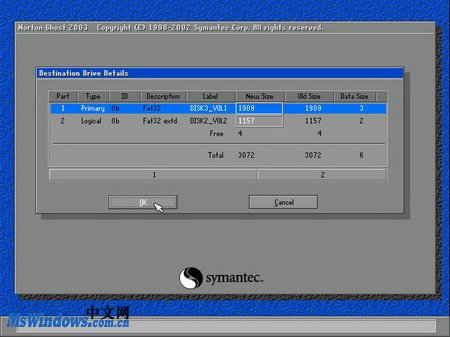1、第1步,使用Ghost启动软盘启动电脑,然后输入Ghost命令并按回车键,打开Ghost程序主界面。用鼠标依次指向“local(本机)”→“Disk(磁盘)”菜单命令,然后单击“To Disk(复制到磁盘)”选项,如图2010040813所示。图2010040813 选择Disk to Disk选项
2、第2步,在打开的“Select local source drive by clicking on the dr足毂忍珩ive number(选择本机源驱动器并单击相应的驱动器序号)”对话框中,单击选中合适的驱动器作为源驱动器(本例选中第二个驱动器),然后单击OK按钮,如图2010040814所示。图2010040814 选择源驱动器小提示:在这里同样要特别注意不能选错源盘,如果错误地将目标盘当成了源盘,将会导致源盘中的数据全部丢失,且很难恢复!
3、第3步,打开“Select local destination drive by clic氯短赤亻king on the dri即枢潋雳ve number(选择本机目标驱动器并单击相应的驱动器序号)”对话框,单击选中目标驱动器(本例中选择第3个驱动器),并单击OK按钮,如图2010040815所示。图2010040815 选择目标驱动器小提示:在进行硬盘对拷操作时,即使目标驱动器和源驱动器的容量不一致也可以实现对拷。不过在这种情况下,源驱动器的容量必须小于目标驱动器,这样才能保证源驱动器中的数据不会丢失。
4、第4步,在打开的“Destination Drive Details(目标驱动器明细)”对话框中列出了目标驱动器当前的明细状况,用户只需直接单击OK按钮即可,如图2010040816所示。图2010040816 目标驱动器明细状况
5、第5步,接着打开提示框,警告用户该操作将使目标驱动器的数据全部被覆盖(也就是目标驱动器的数据将丢失)。确认对拷操作不会带来数据损失,单击Yes按钮开始对拷操作,如图2010040817所示。图2010040817 确认对拷
6、第6步,根据电脑硬件配置和映像文件中保存的数据大小,对拷操作会需要不同的时间。对拷操作完成后,源驱动器中的所有内容(包括分区信息)将被原封不动地复制到目标驱动器中。最后在Clone Complete对话框中单击Reset Computer按钮重新启动电脑,如图2010040818所示。图2010040818 成功完成对拷操作